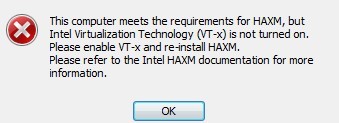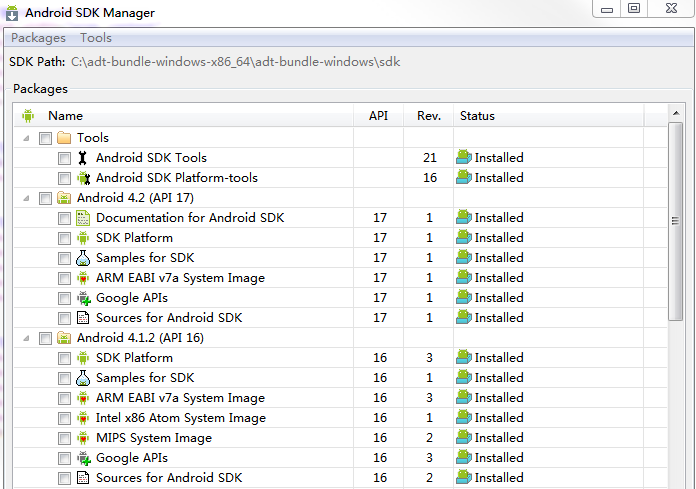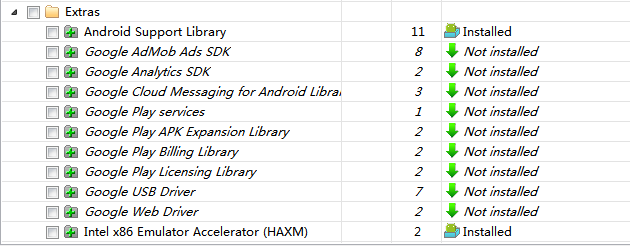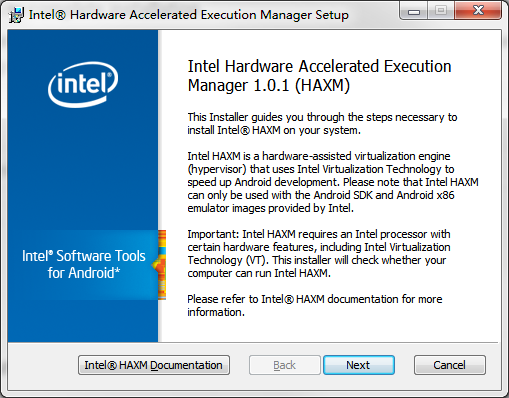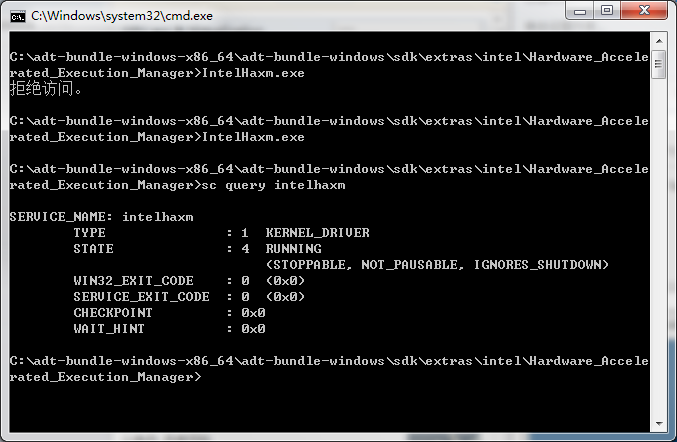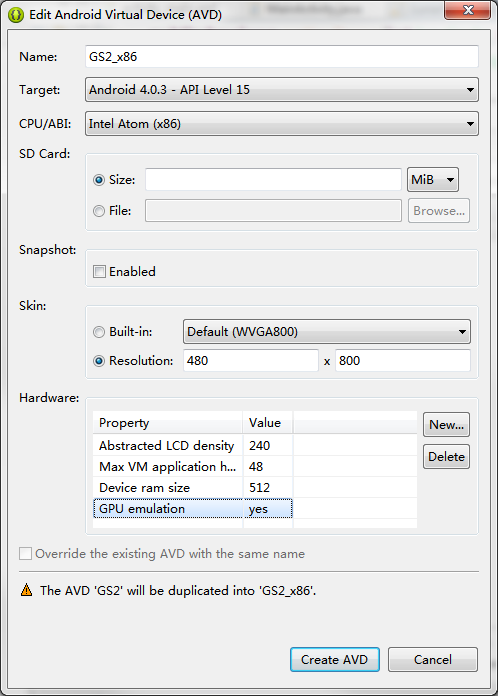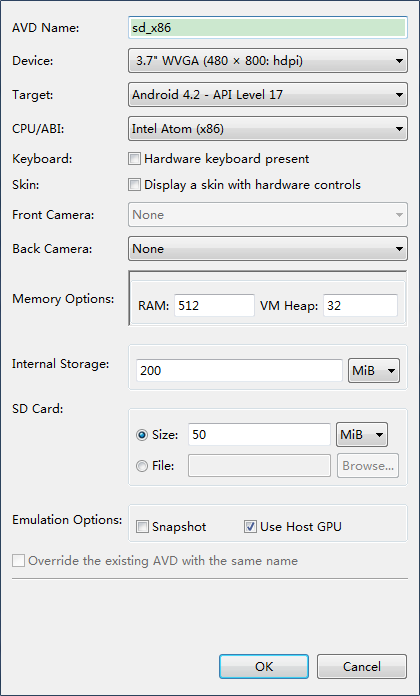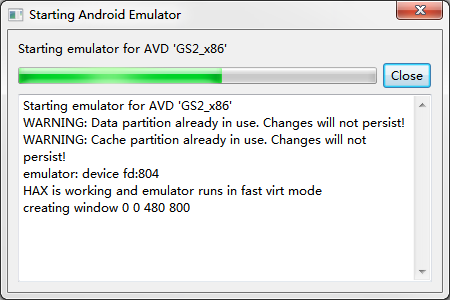转:让Android模拟器飞一会,模拟器的速度终于可以快过真机啦!
PS:有的人安装过程中遇到这个问题this computer meets the reauirements for HAXM,but....
这个问题应该是CPU可能默认没有开Vt,所以得去bios开了再说。进了bios找到virtual technology选项,选择enable即可。
android的模拟器一直以来是它的一大败笔,启动需要很长时间,运行起来也超慢,虽说可以通过创建模拟器时更改参数,但速度还是不理想。所以,以前开发时,一直用真机调试,可它的接口又是那么的脆弱,用不了多久,就接触不良了,这个问题一直困扰很多人。之前发现过一种方法,可以通过WIFI调试,但是需要有无线路由器,而且很多手机对这个支持不太好。前几天同事分享了一种方法(API guid里面有讲),可以让模拟器在X86架构的机器上以原生的速度运行。
方法很简单:
1.通过android sdk manager下载" Intel Hardware Accelerated Execution Manager",下载完成后,在SDK目录中找到下载文件并安装它。
2.通过android sdk manager 下载 “Intel x86 Atom System Image
3.创建Intel x86的模拟器。
下面就可以使用创建的这个x86的模拟器进行调试了,速度非常快,我用的MacBook装的WIN7,启动模拟器只需要几秒,运行APP速度跟我的三星I9001一样流畅,需要注意的是:
1.android sdk tools 至少要R17以上,android sdk API 至少要15
2.自己的电脑要给力,我的模拟器给它分了2G的内存,所以速度特别快。
不上图了,下面是文档地址:http://developer.android.com/tools/devices/emulator.html
首先打开sdk manager,确定有x86的image。如下图
4.2只有ARM的image,所以不好使,还得用4.1.2的(2013年1月31日,4.2版本已有x86的image)
然后下载一下intelHAXM
然后进到sdk\extras\intel\Hardware_Accelerated_Execution_Manager去点击exe,一路next安装一下。
为了确认是否开了,打开命令行 输入
sc query intelhaxm
然后像下面State 是running就对了。
CPU可能默认没有开Vt,所以得去bios开了再说。
然后建立AVD
cpu/abi的地方记得选x86的
然后下面的Hardware部分要new一下,搞出来GPU emulation 然后选择yes
更新了adt到21.0.1后,创建AVD的界面有些不同。如下图,在Emulation Options里要选上Use Host GPU.
然后就可以了,启动AVD
显示HAX is working。
转载:http://my.oschina.net/hicoder/blog/106759